Reklama
Väčšina používateľov prežije život bez toho, aby sa nikdy pohrávali s BIOSom, ale keď príde problém s volaním a potrebujete vyladiť nastavenie, viete, ako to urobiť? Čo to vlastne je za BIOS? Je to skutočne dôležité vedieť? Myslíme si to.
Používanie počítača pri ignorovaní systému BIOS je ako kúpa televízora bez toho, aby ste sa kedykoľvek dostali k ponuke možností alebo inštalácia nového smerovača Všetko, čo potrebujete vedieť o domácich sieťachNastavenie domácej siete nie je také ťažké, ako si myslíte. Čítaj viac bez toho, aby ste niekedy navštívili stránku nastavení. Nepotrebujete ich 99% času, ale príde čas, keď to urobíte, takže je lepšie byť pripravený, než ľutovať.
Našťastie systém BIOS nie je zložitý. Je to vlastne celkom jednoduché! Toto je potrebné vedieť.
Čo je to BIOS?
BIOS, čo je skratka pre Basic Input / Output System, je úplne prvý softvér, ktorý sa spúšťa pri štarte počítača. Je uložený v špeciálnej časti základnej dosky, čo znamená, že beží ešte predtým, ako sa zistí akýkoľvek iný hardvérový komponent - vrátane pevného disku.
Môžete si myslieť, BIOS ako dirigent symfónia pri zavádzaní systému Ako vyriešiť problémy so spustením systému Windows 8Windows 8 používa novú "hybridnú bootovaciu" funkciu na zlepšenie časov bootovania. Keď počítač vypnete, váš počítač sa nevypne normálne - vykonáva určitý obmedzený režim spánku, ktorý ukladá stav ... Čítaj viac . Zabezpečuje funkčnosť všetkých pripojených hardvérových komponentov a schopnosť vykonávať diagnostické testy na riešenie niektorých problémov s hardvérom. Akonáhle bude všetko vyzerať dobre, začne načítavať operačný systém.
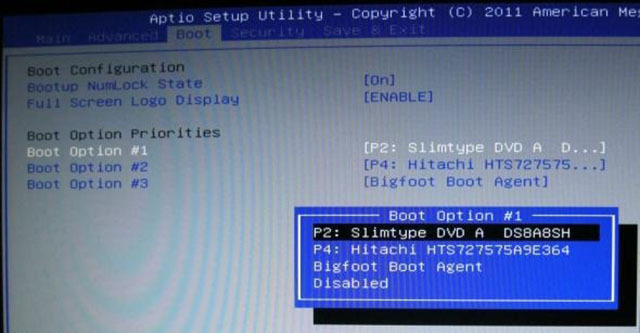
Väčšina BIOSov má a konfigurovateľné poradie bootovania Vysvetlenie systému BIOS: poradie zavádzania, videopamäť, ukladanie, obnovenie a optimálne predvolené hodnotyPotrebujete zmeniť poradie spúšťania počítača alebo nastaviť heslo? Tu je návod, ako získať prístup a používať systém BIOS a niektoré bežne upravené nastavenia. Čítaj viac . Táto objednávka určuje poradie zariadení, ktoré systém BIOS skontroluje pri hľadaní operačného systému. Zmenou poradia v okolí môžete spúšťať systém z iných zariadení, ako je obvyklý pevný disk - napríklad bootovací USB kľúč Ako zmeniť poradie zavádzania v počítači (aby ste mohli zavádzať z USB)Naučte sa, ako zmeniť poradie spúšťania počítača. Je to dôležité pre riešenie problémov a vyladenie nastavení, a je to oveľa jednoduchšie, ako si myslíte. Čítaj viac .
Ako pre prístup do systému BIOS Ako získať prístup k systému BIOS v počítači so systémom Windows 8Windows 8 zjednodušil prístup k systému BIOS. Namiesto kombinovania klávesov môžete použiť iba ponuku možností zavedenia systému Windows 8. Čítaj viac , je to ľahké, aj keď trochu nepohodlné. Keďže ide o úplne prvú vec, ktorú musíte spustiť, musíte reštartovať počítač. Potom by ste mali opakovane stlačiť zodpovedajúcu klávesovú skratku BIOS pre váš systém, ktorá by mala byť uvedená v používateľskej príručke k základnej doske.
Nemôžete to nájsť? Najbežnejšie vstupné klávesy systému BIOS sú F1, F2, F10 a DEL. Skutočne to však záleží na výrobcovi a modeli vášho počítača, preto bude pravdepodobne potrebné vykonať trochu experimentovania, aby ste našli ten správny kľúč. Na tejto stránke nájdete ďalšie informácie bežné vstupné kľúče systému BIOS Ako vstúpiť do systému BIOS v systéme Windows 10 (a staršie verzie)Ak sa chcete dostať do systému BIOS, zvyčajne stlačte konkrétny kláves v pravý čas. Tu je postup, ako vstúpiť do systému BIOS v systéme Windows 10. Čítaj viac .
Rozdiel: BIOS vs. UEFI
UEFI, čo je skratka pre Unified Extensible Firmware Interface, je nástupcom firmvéru BIOS a slúži ako rozhranie medzi hardvérovými komponentmi a operačným systémom. Napriek tomu, že ide o náhradu, väčšina konfigurácií UEFI poskytuje starú podporu systému BIOS.
Najvýznamnejším rozdielom medzi UEFI a BIOS je grafické zobrazenie. Zatiaľ čo moderné implementácie systému BIOS sa stále spoliehajú na textový displej ASCII, UEFI používa pokročilú grafiku, ktorá je pre oči príťažlivejšia a pohodlnejšia.
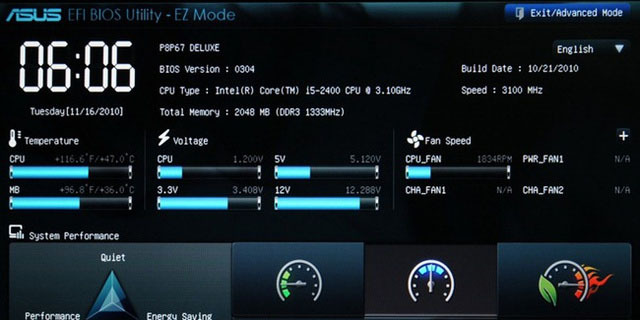
Nielen to, môžete použiť aj klávesnicu a myš s UEFI.
Medzi ďalšie funkcie patria pokročilé nástroje na diagnostiku a opravy, podrobnú konfiguráciu poradia spúšťania, rýchlejšie časy zavádzania a zvýšenie bezpečnosti pri zavádzaní systému Čo je to UEFI a ako to zaisťuje vyššiu bezpečnosť?Ak ste nedávno zaviedli počítač, možno ste si všimli skratku „UEFI“ namiesto systému BIOS. Čo je to UEFI? Čítaj viac . Funkcia Secure Boot zabraňuje systému spustiť škodlivý kód v prípade infikovania UEFI.
Dlhý príbeh je krátky, môžete si predstaviť UEFI ako novú a vylepšenú verziu systému BIOS. Počnúc systémom Windows 8 budú mať počítače dodávané s nainštalovaným systémom Windows namiesto systému BIOS systém UEFI.
5 tipov pri používaní systému BIOS
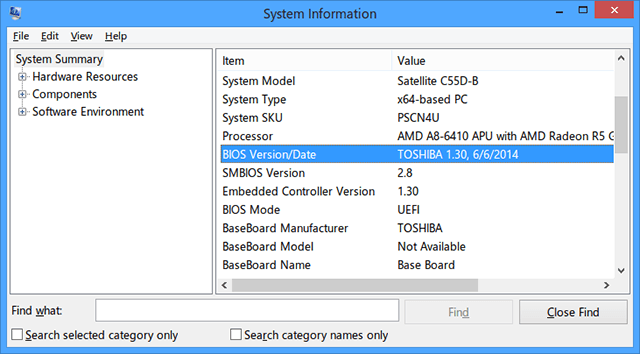
Vyhľadanie verzie systému BIOS
Existuje niekoľko spôsobov, ako nájsť verziu systému BIOS, niektoré komplikovanejšie ako iné. Našou preferovanou metódou je otvoriť okno Spustiť (Kláves Windows + R) a napíšte msinfo32. Tým sa otvorí nástroj Systémové informácie.
V časti Súhrn systému prejdite nadol na Verzia / dátum systému BIOS a nájdete, čo hľadáte. Tiež vám oznámi verziu SMBIOS a to, či pracujete v režime BIOS alebo UEFI. Poznanie verzie systému BIOS je dôležité pre ...
Aktualizácia systému BIOS
Výrobcovia občas vydajú aktualizácie firmvéru systému BIOS, ktoré môžu opravovať chyby, zlepšovať výkon alebo dokonca pridávať nové funkcie. Porovnajte svoju verziu s najnovšou verziou výrobcu (ktorú by ste mali mať na svojich webových stránkach) av prípade potreby vykonajte upgrade systému BIOS.
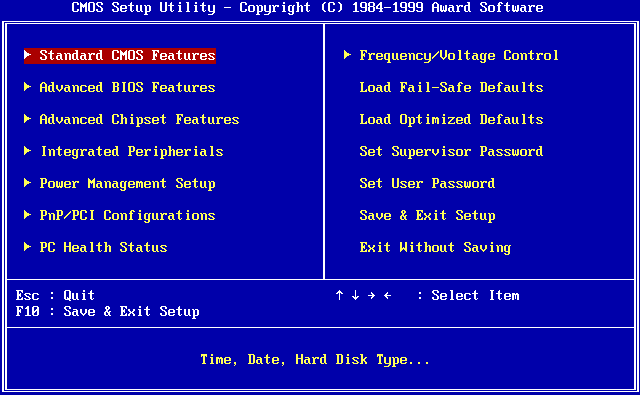
Dôležité: Vždy, keď aktualizujete svoj systém BIOS (alebo „bleskujete“), nezabudnite postupovať podľa pokynov výrobcu bez akýchkoľvek odchýlok. Správne, nemalo by ísť o žiadny problém, ale chyba by mohla spôsobiť nefunkčnosť systému. Buď opatrný!
Nastavenie hardvérových hesiel
ak bezpečnosť je veľkým problémom Univerzálny sprievodca zabezpečením počítačaOd trójskych koní po červy, phishery až po lekárnikov je web plný nebezpečenstiev. Zabezpečenie seba samého vyžaduje nielen správny softvér, ale aj pochopenie toho, aké hrozby je potrebné dávať pozor. Čítaj viac pre vás (čo by to malo byť), potom by ste mali zvážiť heslo chrániace váš BIOS 4 kreatívne spôsoby, ako bezpečne chrániť počítač [Windows]Heslá sú prvou obranou vášho súkromia a často sú jediné. Ak sa obávate svojich údajov, budete chcieť, aby bola táto bariéra vysoká a silná. Rovnako ako ... Čítaj viac . Toto bráni každému, aby neoprávnene zasahoval do nastavení systému BIOS bez vášho vedomia.
Heslo môžete tiež nastaviť na pevných diskoch pomocou systému BIOS. Jedným opatrným slovom: Neexistuje jednoduchý spôsob, ako obnoviť, obnoviť alebo odstrániť heslo, ktoré bolo nastavené týmto spôsobom, takže pokračujte, iba ak ste si úplne istí, že to je to, čo chcete.

Funkcie správy napájania
Väčšina moderných BIOSov má jednu alebo viac funkcií, ktoré sa zaoberajú správou napájania, čo sa zvyčajne vykonáva pomocou škálovania CPU. Terminológia sa medzi výrobcami líši, mala by sa však nazývať niečo ako „Frekvenčné škálovanie CPU“ alebo „škálovanie podľa dopytu“.
Bez ohľadu na to, čo sa volá, táto funkcia zmení rýchlosť procesora na základe toho, koľko spracovania je potrebné urobiť. Ak napríklad hráte hru, váš procesor bude pracovať na 100%. Ak idete na voľnobeh, podľa toho sa zníži. Je to dobrý spôsob, ako ušetriť energiu, najmä v prípade notebookov.
Avšak, ak máte v úmysle pretaktovať váš procesor Čo je pretaktovanie a ako môže pomôcť vášmu počítaču, tabletu a telefónu [vysvetľuje MakeUseOf]Ak máte hardvér od výrobcu, ktorý rozumie týmto zásadám, môžete urobiť všetko pre to, aby ste svoj systém odradili, či už ide o počítač, tablet alebo smartfón. Jedna z najlepších vecí ... Čítaj viac , možno budete chcieť preskočiť túto funkciu, pretože môže viesť k nežiaducim výsledkom.
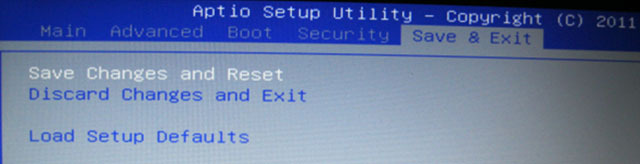
Obnoviť výrobné nastavenia
V najhoršom prípade môžete vždy obnoviť predvolené hodnoty systému BIOS. Bude sa to nazývať „Obnoviť pôvodné“ alebo „Obnoviť výrobné nastavenia“ alebo niečo podobné týmto riadkom. Bez ohľadu na to bude jednoduché a ťažko opomenuté.
Už sa nemusíte báť možnosti zavádzania
V priebehu rokov boli používatelia systému Windows kondicionovaní, aby sa kývli vždy, keď uvidia modrú obrazovku. Je to pochopiteľné tak, ako to je - stále trhám niekedy sám - nie je absolútne žiadny dôvod, prečo by ste sa mali báť systému BIOS. Je to iné zviera ako že ostatné modrá obrazovka.
Systém BIOS je nástroj. Akonáhle budete vedieť, čo dokáže a ako ich využiť, budete môcť maximalizovať výkon počítača a nechať ho robiť veci, ktoré sa zdali mätúce alebo mimo dosahu.
Cítite sa teraz pohodlnejšie s BIOSom? Stále existuje niečo, čomu nerozumiete? Máte pre nás nejaké užitočné tipy? Podeľte sa s nami o svoje myšlienky v komentároch nižšie!
Kredity obrázkov: CPU základnej dosky cez Shutterstock
Joel Lee má titul B.S. v odbore informatiky a viac ako šesť rokov odbornej praxe v písaní. Je šéfredaktorom organizácie MakeUseOf.

